- Автор Jason Gerald [email protected].
- Public 2024-01-19 22:13.
- Соңғы өзгертілген 2025-01-23 12:24.
Бұл wikiHow сізге компьютерде, телефонда немесе планшетте Google Chrome есептік жазбасынан шығуды үйретеді. Синхрондауды өшіру арқылы Google Chrome есептік жазбасынан шығуға болады. Осылайша, Google Chrome басқа құрылғылардағы Google параметрлерін, бетбелгілерді, тарихты, кеңейтімдерді, құпия сөздерді және қызметтерді синхрондамайды.
Қадам
3 -ші әдіс 1: ДК немесе Mac компьютерінде
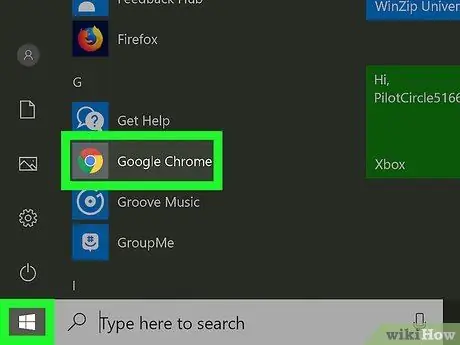
Қадам 1. Google Chrome ашыңыз
Браузер қызыл, жасыл, сары және көк шар белгішесімен белгіленеді. Сіз оны Windows компьютеріндегі «Бастау» мәзірінен немесе Mac компьютеріндегі «Қолданбалар» қалтасынан таба аласыз.
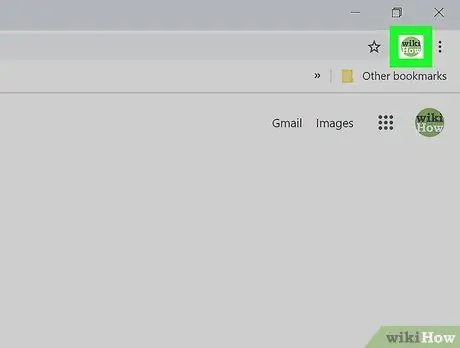
Қадам 2. Профиль суретін басыңыз
Ол Chrome терезесінің жоғарғы оң жақ бұрышында орналасқан. Содан кейін мәзір кеңейеді.
Егер сіз профильдік фотосуретті таңдамаған болсаңыз, онда сол аймақта балама шеңбер белгісі пайда болады. Белгішедегі сурет басқаша болады
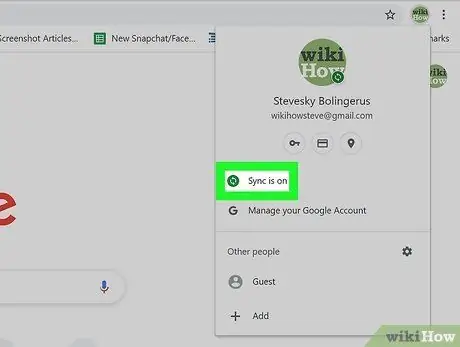
Қадам 3. Синхрондау қосулы екенін басыңыз
Бұл опция тіркелгі мәзіріндегі профиль фотосуреті астындағы бірінші нұсқа. Сіз оны екі жасыл дөңгелек көрсеткінің жанында көре аласыз. Google Chrome параметрлер мәзірі («Параметрлер») жүктеледі.
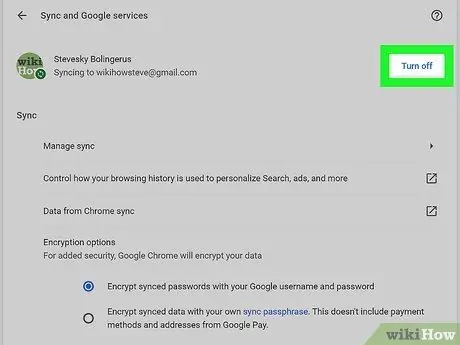
Қадам 4. Өшіру түймешігін басыңыз
Бұл опция Google Chrome параметрлер мәзірінің жоғарғы жағындағы бірінші нұсқа. Сіз оны профиль белгішесінің оң жағында көре аласыз. Осыдан кейін қалқымалы ескерту терезесі пайда болады.

Қадам 5. Өшіру түймешігін басыңыз
Синхрондау мүмкіндігі өшіріледі және сіз Google Chrome -да Google есептік жазбасынан шығасыз. Сондай-ақ, Google Chrome терезесінің жоғарғы оң жақ бұрышында профильдік фотосуреттің орнына басқа кескінді көресіз (кездейсоқ түрде көрсетіледі).
Google Chrome -ға қайта кіру үшін жоғарғы оң жақ бұрыштағы суретті басыңыз (әдетте профильдік фотосуреттер орналасқан аймақ). Басыңыз « Синхрондауды қосыңыз « Осыдан кейін, Google есептік жазбасының электрондық пошта мекенжайы мен құпия сөзін пайдаланып, қайта кіріңіз.
3 әдіс 2: Android телефонында немесе планшетте
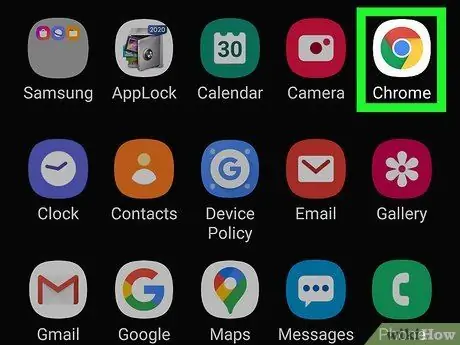
Қадам 1. Chrome ашыңыз
Google Chrome -ды ашу үшін ортасында көк нүктесі бар қызыл, жасыл және сары дөңгелектің белгішесін түртіңіз. Бұл белгіше негізгі экранда, қосымша мәзірінде немесе «Google» қалтасында болады.
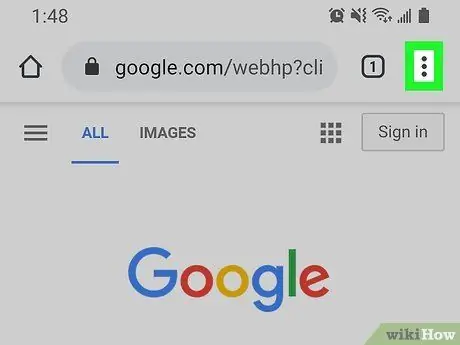
Қадам 2. түртіңіз
Бұл Google Chrome терезесінің жоғарғы оң жақ бұрышындағы үш тік нүктенің белгісі. Осыдан кейін ашылмалы мәзір пайда болады.
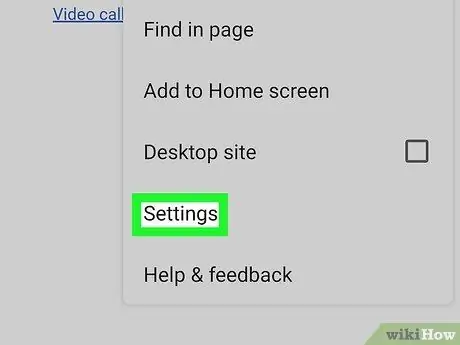
Қадам 3. Параметрлер түймесін түртіңіз
Ол үш нүктелі белгішені түрткенде пайда болатын ашылмалы мәзірдің төменгі жағында.
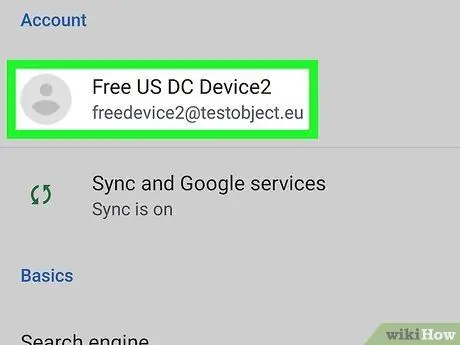
Қадам 4. Есептік жазбаның атын және электрондық пошта мекенжайын түртіңіз
Аты мен мекенжайы профиль белгішесінің жанында, параметрлер мәзірінің жоғарғы жағында («Параметрлер») орналасқан.
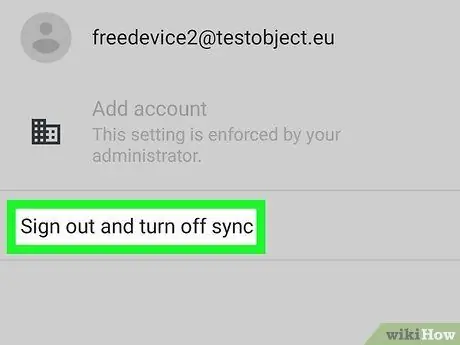
Қадам 5. «Шығу» түймесін түртіп, синхрондауды өшіріңіз
Бұл опция Android телефоны немесе планшеті қосылған электрондық пошта тіркелгілерінің тізімінің төменгі жағында. Қалқымалы ескерту терезесі пайда болады.
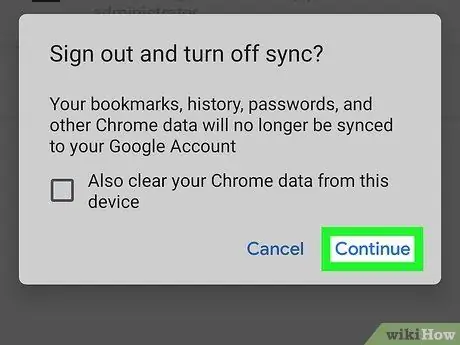
Қадам 6. Жалғастыру түймесін түртіңіз
Ол ескерту терезесінің төменгі оң жақ бұрышында. Сіз Android телефонында немесе планшетте Google Chrome есептік жазбасынан шығасыз.
- Сонымен қатар, Android телефонынан немесе планшетінен тарихты, параметрлерді, құпия сөздерді және кеңейтімдерді өшіру үшін «Сонымен қатар осы құрылғыдан Chrome деректерін өшіру» жанындағы құсбелгіні қоюға болады.
- Google Chrome есептік жазбасына қайта кіру үшін үш нүктелі белгішені түртіп, « Параметрлер « Түрту « [Пайдаланушы аты] ретінде жалғастыру «немесе» Басқа есептік жазбаны таңдаңыз »Және басқа есептік жазбаны түртіңіз немесе« Аккаунт қосу »Және басқа Google есептік жазбасының электрондық пошта мекенжайы мен құпия сөзін пайдаланып кіріңіз. Таңдау » Иә, мен кіремін »Экранның төменгі оң жақ бұрышында орналасқан.
3 -ші әдіс: iPhone немесе iPad -та
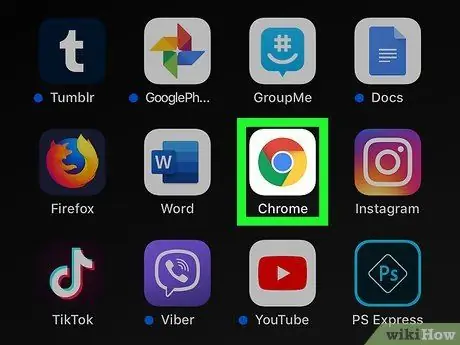
Қадам 1. Google Chrome ашыңыз
Google Chrome -ды ашу үшін ортасында көк нүктесі бар қызыл, жасыл және сары дөңгелектің белгішесін түртіңіз. Бұл белгіше құрылғының негізгі экрандарының бірінде орналасқан.
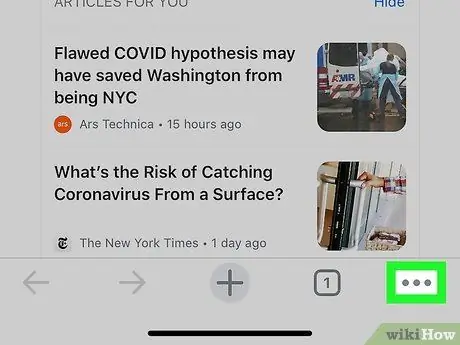
2 -қадам… түймесін түртіңіз
Бұл экранның оң жақ жоғарғы бұрышындағы көлденең үш нүктенің белгісі. Содан кейін ашылмалы мәзір ашылады.
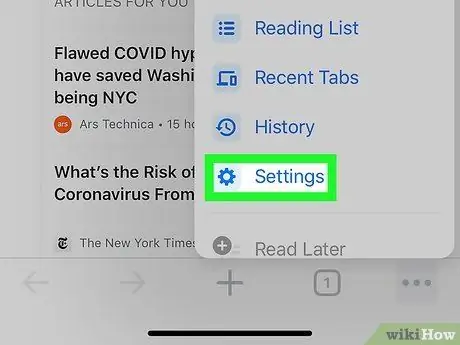
Қадам 3. Параметрлер түймесін түртіңіз
Ол үш нүктелі белгішені түрткеннен кейін пайда болатын ашылмалы мәзірдің төменгі жағында.
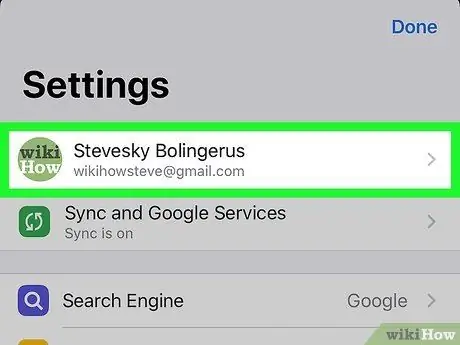
Қадам 4. Есептік жазбаның атын түртіңіз
Атау параметрлер мәзірінің жоғарғы жағында орналасқан («Параметрлер»). Сіз оны профиль белгішесінің жанында көре аласыз.
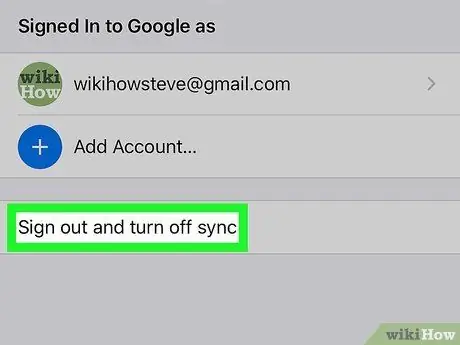
Қадам 5. Chrome жүйесінен шығу түймесін түртіңіз
Бұл опция есептік жазба мәзірінің төменгі жағында. Қалқымалы ескерту терезесі пайда болады.
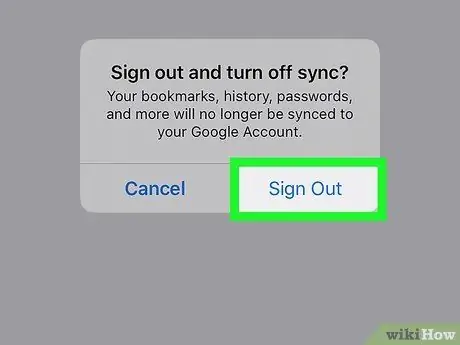
Қадам 6. Шығуды түртіңіз
Ол ескерту терезесінің төменгі оң жақ бұрышында орналасқан. Сіз Google Chrome -дан шығасыз және синхрондау мүмкіндігі өшіріледі.
-
Есептік жазбаңызға қайта кіру үшін экранның жоғарғы оң жақ бұрышындағы үш нүктелі белгішені нұқыңыз және « Параметрлер « Таңдау » [Пайдаланушы аты] ретінде жалғастыру «және түрту» Жалғастыру « Егер көрсетілген пайдаланушы аты сіздің атыңыз болмаса, «таңдаңыз. [Сіздің электрондық пошта мекенжайыңыз] емес »Пайдаланушы аты тізімінде. Басқа есептік жазбаны түртіп, «таңдаңыз. Жалғастыру немесе таңдаңыз « Аккаунт қосу »Және басқа электрондық пошта есептік жазбасының электрондық пошта мекенжайы мен паролімен кіріңіз. Осыдан кейін түртіңіз « Жарайды, түсіндім!
»Экранның төменгі оң жақ бұрышында орналасқан.






